Outlook 2010'da Otomatik Gönderme / Alma Zamanlaması

Outlook'un işyerindeki partinin hayatı mı yoksa evdeki birincil e-posta istemciniz mi, e-postalarınızı zamanında tutmak isteyeceksiniz. E-postalar size kadar gönderilmez veya alınmaz. Click bu Gönder / Al Outlook’ta düğmesine bas, ancak bunu otomatik olarak yapmanın bir yolu var. Varsayılan Outlook 2010 ayarlarında çalışıyorsanız Bunu şimdi değiştirmelisin!
Outlook'ta bir e-posta yazdıktan sonra çoğu insan Basın bu Gönder düğmesine basın ve bitirin. Ancak, sadece Tıklama e-posta mesajı penceresindeki Gönder düğmesi hemen göndermez. Outlook bunun yerine e-postayı Giden kutusu klasörüne yerleştirir. E-postalar yalnızca Click bu Gönder / Al Outlook'un ana şeridinde veya otomatik gönderme / alma ayarınız varsa Varsayılan olarak, Outlook yalnızca her postayı postayla gönderecek şekilde ayarlanmıştır. 30 dakika.
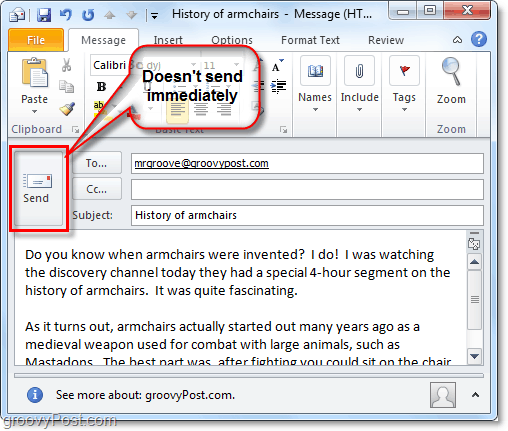
Outlook 2010'da otomatik gönderme / alma işleminin nasıl planlanacağı aşağıda açıklanmıştır.
Outlook 2010'da Otomatik Gönderme ve Alma E-postalarının Zamanlanması
Outlook'ta gönderme / alma grubu ayarlarına erişmenin iki yolu vardır.
Aşama 1
İlk yol Gönder / Al kurdele. Buradan Click bu Gönderme / Alma Grupları açılan menü ve Seçin Gönderme / Alma Gruplarını Tanımla…
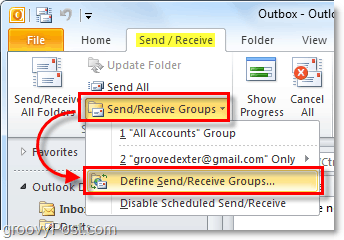
1.a Adımı
İkinci yol ise seçenekleri Menü. Click bu Dosya menü ve Seçin Seçenekler.
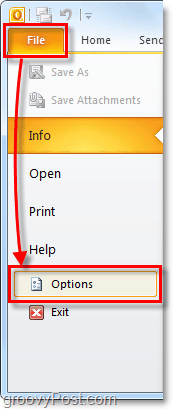
1.b Adımı
Seçenekler menüsünde bir kez Click bu ileri sekme ve Click bu Gönder / ... buton.
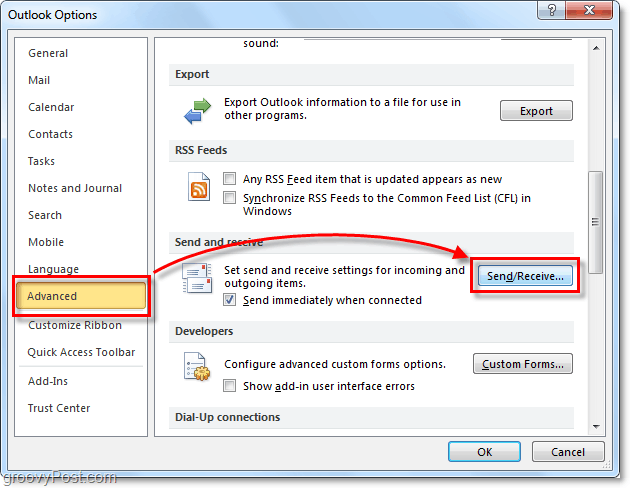
Adım 2
Artık Grupları Gönder / Al ayarları penceresindeyiz, etrafındakileri değiştirebiliriz.
Varsayılan otomatik gönderme / alma oranı 30 dakika! Vaov! Hemen bunu daha fazla bir şeye çevirdimverimli, 5 dakika veya daha az iyi bir seçimdir. El ile yenilemeyi unutursanız, her şeyden 30 dakika geride olmak tam olarak ideal değildir. Kontrol etmek için başka iyi bir seçenek Çıkarken otomatik bir gönderme / alma işlemi gerçekleştirin, bu şekilde, e-postalarınız gönderildiyse endişelenmeden Outlook'u kapatabilirsiniz.
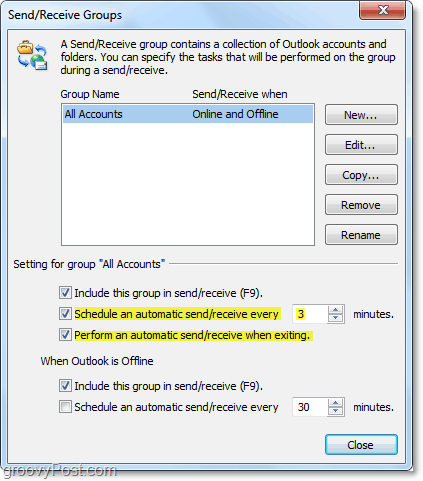

![Outlook 2010 - 2007'yi Yapılandırma Tüm IMAP Postasını İndirmek İçin [Nasıl Yapılır]](/images/microsoft/configure-outlook-2010-8211-2007-to-download-entire-imap-mail-how-to.png)








yorum Yap